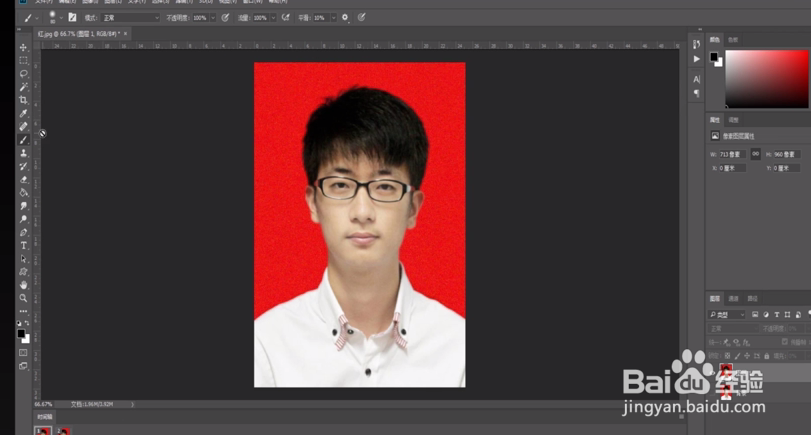1、首选我们打开电脑,然后在电脑打开图片后创建一个副本,然后我们使用魔棒工具选中要处理的部分,点击“图层一。
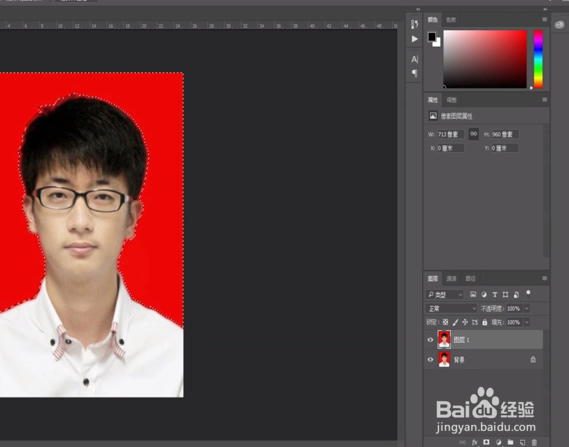
2、然后我们依次选择“滤镜”、“杂色”、“添加杂色”,再点击“背景”,然后使用“滤镜”。
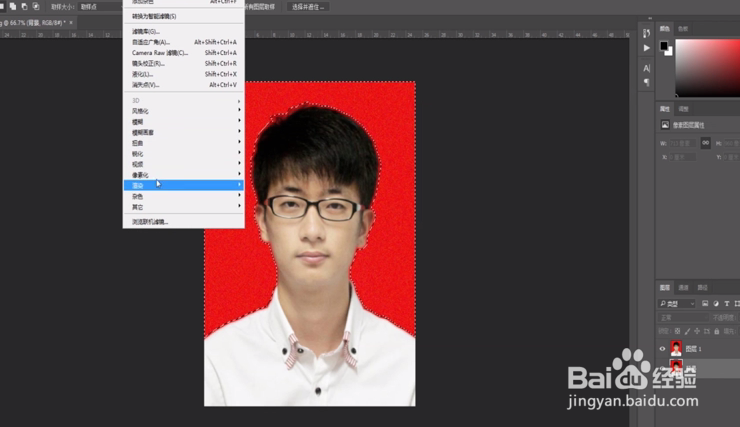
3、然后我们依次选择“杂色”、“添加杂色”,再选中左侧画笔,选中我们喜欢的图案,依鸱远忡绑次选择“窗口”、“时间轴”。
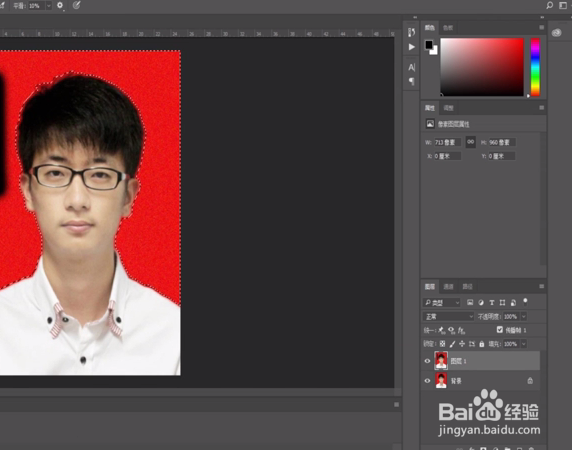
4、然后我们打开“动画面板”,创建新帧,我们在第一帧中设置只显示背景图片并在第二帧设置只显示副本图片。
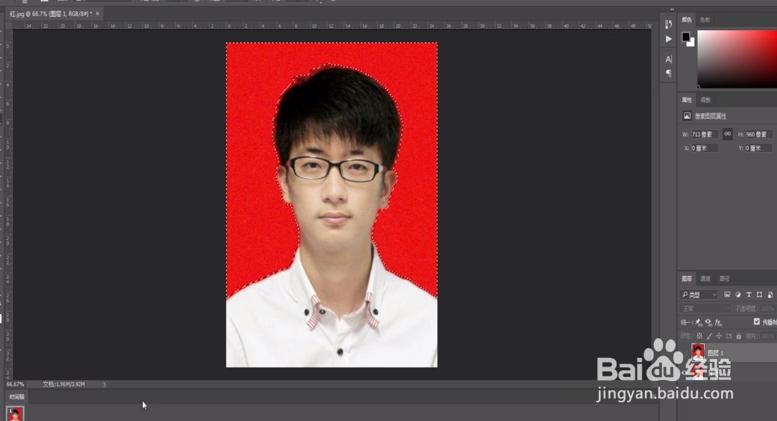
5、最后我们把时间延迟设为2秒,然后依次点击“文件”、“导出”,我们将文件存储为web所用格式就可以啦。